从零开始学电脑一步一步成为电脑高手Word文档下载推荐.docx
《从零开始学电脑一步一步成为电脑高手Word文档下载推荐.docx》由会员分享,可在线阅读,更多相关《从零开始学电脑一步一步成为电脑高手Word文档下载推荐.docx(11页珍藏版)》请在冰豆网上搜索。
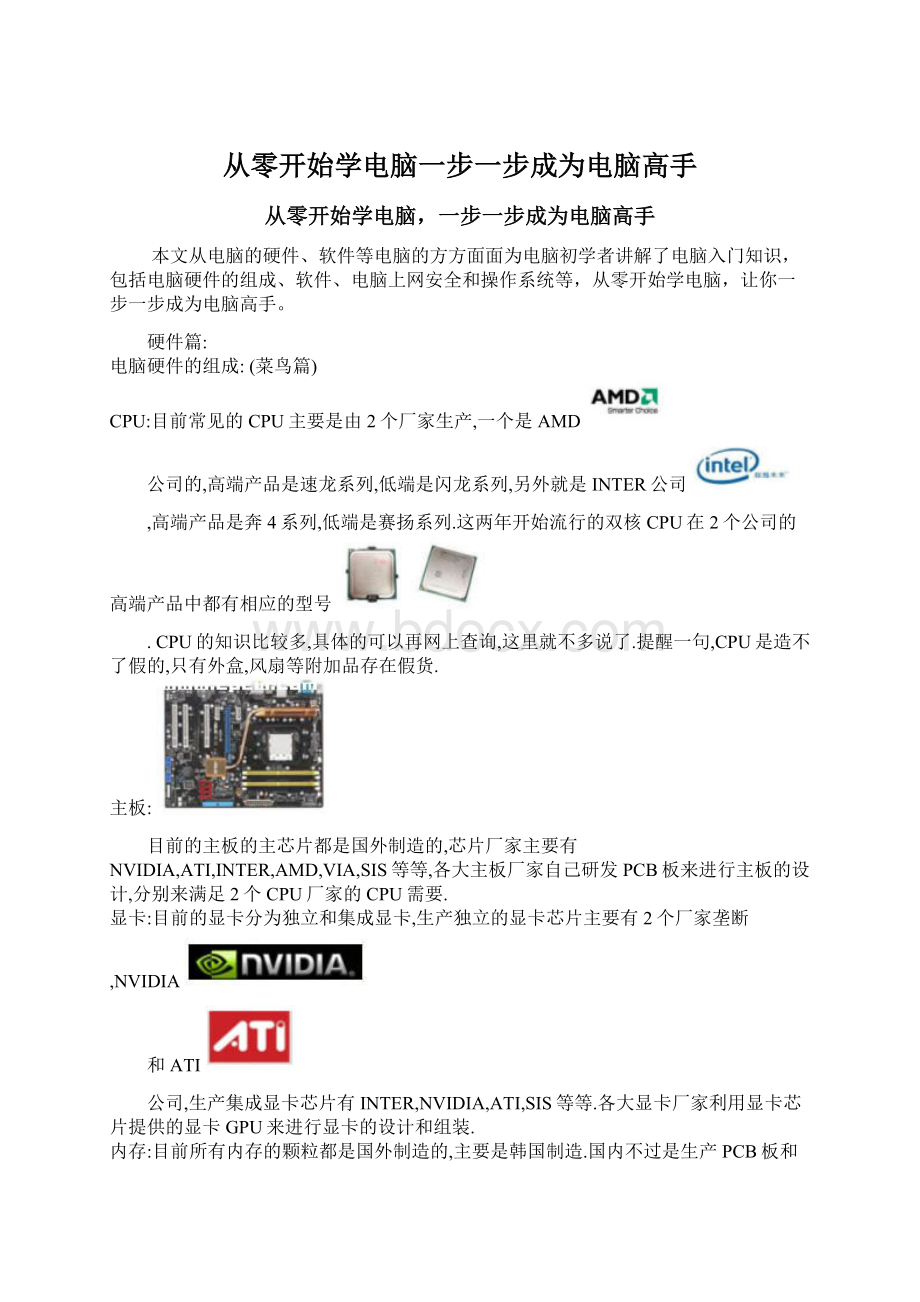
内存:
目前所有内存的颗粒都是国外制造的,主要是韩国制造.国内不过是生产PCB板和封装的过程.内存主要有3种,一种是SD内存(已淘汰),一种是DDR内存
一种是DDRII代内存
.未来还有DDRIII代内存.
硬盘:
常见的硬盘有三星,西数和希捷,基本上是希捷一枝独秀,容量在20GB以上的基本上都是7400转的,低于20GB的一般都是5400转的,转速越高,硬盘读些数据的速度越快.提醒一句:
硬盘的生产环境要求比较高,所有的硬盘都是国外生产.
机箱+电源:
这两样东西没有什么技术含量,都是国内制造.
光驱:
常见的有CD-ROM(类似VCD机),CD刻录机(兼容VCD,可以刻录VCD),DVD光驱(类似DVD机,兼容VCD),康宝(相当于DVD光驱多了个刻录VCD光盘的功能),DVD刻录机(VCD,DVD播放和VCD,DVD刻录功能)
显示器:
常见的有两种类型,CRT
和LCD
一种是普通显示器,一种是液晶显示器,普通显示器常见的发展过程和电视机相似,尺寸从1415171921,屏幕从球面超平视觉纯平物理纯平.液晶显示器尺寸从14151719寸,目前流行的宽屏有17192021寸等等.LCD显示器的液晶面板都是国外制造的.
声卡:
常见的有集成声卡和独立声卡,绝大多数的主板都集成的有集成声卡,可以满足普通消费者的是使用.独立声卡一般应用于高端,这里就不多说了.
网卡:
常见的有独立和集成网卡,绝大多数的主板都集成有集成网卡,可以满足普通消费者的使用,独立网卡主要应用于特殊要求的用户.这里不多说了.
键盘+鼠标:
相对没有什么技术含量,属于损耗品.跟个人喜好有关系
音箱+耳麦:
相对没有什么技术含量,属于损耗品.跟个人喜好有关系.
软驱:
基本上已经淘汰,这里就不讨论了.
综述:
:
主板就是个平台,把CPU,内存,显卡,硬盘,光驱通过数据线或者直接安装来组成一个工作整体.CPU相当于人的大脑,发出各种指令来协调各个部分的工作,内存是个中转仓库,中转各种指令,数据等等.关机后数据不保留,硬盘是最终载体,所有的数据,程序,歌曲,电影等等都是保存在硬盘中,硬盘中的数据在关机后保留.机箱就是把这个整体固定在一个固定的环境中,通过电源来给各个部分来进行供电,通过显卡来输出显示信号,最后在显示在显示器上.键盘鼠标来进行电脑的各项操作.音箱通过主板上的集成声卡来输出各种声音.网卡是组建局域网或者上网的时候发送和接收数据.
电脑的硬件说白了就是能摸的到的都是硬件,摸不到的就属于软件.电脑硬件一般情况下是不容易损坏的,只有软件方面的问题比较多,只有把软件方面的故障全部排除后最后才考虑硬件方面的问题.
组装机和品牌机:
这里简单说说品牌机和自己组装电脑的区别.强调一点,目前所有的品牌机都是组装机,只不过品牌机是大批量采购组装后经过测试,印上自己的品牌,然后利用自己的销售网络进行销售.这就是我在前面讲的CPU,内存颗粒,硬盘,显卡的GPU都是国外制造的的原因.
1.
稳定性方面:
品牌机的配件采用大批量采购的方式,有自己独立的组装车间和测试车间,有自己的品牌理念.自己组装机没有良好的组装环境和测试环境,容易出现兼容性方面的问题.
2.
灵活性方面:
品牌机的配置一般情况下不能更改或挑选余地小,而个人组装机完全可以根据自己的需要和经济条件来进行配置.
3.
价格方面:
品牌机的价格比相同配置的组装机价格高,因为品牌价值在里面,还有售后服务,门面等等,越是大品牌的品牌电脑越是利润高,例如:
5000元的品牌电脑厂家组装成本大约是4000元,剩下的1000元就是品牌价值,发票,售后服务,经销商的利润等等,当然我们配的时候可能4000元下不来,
但是绝对不会超过4200元,因为人家是大批量采购,价格方面有优势,,但是组装机的价格不包含发票价钱,加税一般为4%,而品牌机的销售价格中包含发票价格.
4.
售后服务方面:
品牌机的售后服务一般是主要硬件3年,软件1年免费质保,而组装机的售后服务一般为软件3个月免费服务,当然适当超一点时间也是没关系的,硬件的质保根据你选择的硬件的品牌来决定质保时间,例如:
CPU有3年保和1年保的,买3年就是3年保,买1年就是1年保,损耗品一般质保3个月.买品牌机就是买服务,买组装机就是实惠,品牌机的针对对象是公司和完全不懂电脑的人群,而组装机是针对有点电脑知识,而且还想买实惠的人群.
5.
附件方面:
品牌机一般附带的有正版杀毒软件,正版操作系统(正版操作系统的价格都加在电脑中),什么网校的学习卡等等,而品牌机则没有这些配件.一般组装机送鼠标垫,防尘罩,排插等等.
6.
售后服务的速度方面:
一般品牌机的售后服务为1-2工作日内上门服务,而组装机的售后服务速度就要看你配机选择商家的规模和保证了.一般情况下的速度比品牌机的上门速度快.
7.
使用方面:
如果你购买的品牌机附带有正版操作系统,那这个操作系统的价格都加在品牌电脑销售价格中了,现在的品牌机一般情况下也不附带正版操作系统了,价格太高了,要知道正版的WINXP专业版操作系统的价格是2000元左右,所以和组装机一样,目前装的都是盗版WINXP操作系统,使用上面没有区别
8.
宣传方面:
品牌机一般以某样突出配件做噱头,.开发出自己的一些特色功能,都是针对少数固定人群的,没有什么实际用途.而模糊概括一些比较重要的参数.
9.
外观方面:
品牌机的外观比较好看,品牌机主要是靠外观搭配的协调来吸引消费者的眼球,某些品牌机利用小机箱来减小主机的体积,这样不利于主机内的散热,短时间没问题,时间长了就会出现散热方面的问题.
总结:
品牌机的针对对象就是办公,企事业单位,对价格不是太敏感,要发票,性能不是太高,
购买品牌机主要看重的是品牌机的稳定性、质量以及服务,附带的正版操作系统一般都是同类型价格最便宜的,例如XP操作系统分为专业版和家庭版,家庭版的价格要便宜于专业版,又是大批量采购,所以操作系统的价格不会超过800元,但是这个价格已经加到品牌机的销售价格中了.而普通家庭用户都会选择盗版的XP专业版操作系统,一般光盘价格为3-10元,跟正版的使用没区别.售后服务时间长,.现在绝大多数的品牌机已经不附带这种正版操作系统了,购买的时候销售商会帮客户安装好盗版的操作系统和常用软件的.一定要选择有知名度的品牌电脑,售后服务网络比较发达,本来就是用钱买的售后,如果当地只有销售没有售后或者售后不方便,那就失去购买品牌机的意义了.
组装机的针对对象是普通家庭用户,
主要看中低价、随意组装和升级方便,根据选择配件的质量好坏和组装人员的水平来决定电脑的稳定性,建议购买组装机的用户最好找懂行的人员一起陪同选择和购买配件,一旦确定一台电脑的配置后,拿配置单多转转,分别让各个商家给你报价,根据商家的规模最终确定在哪个商家进行配机.配机的过程中要防止商家私自调货,以旧代新,可以随身携带几个测试软件,当面测试,一般经过测试软件测试1小时或者更长时间没有任何故障后就可以放心的回家了.回家的头7天是全免费调换,电脑24小时不关机,在不上网的情况下运行自己熟悉的大游戏或者其他软件进行长时间的测试,进过几天长时间的无故障运行,基本上就可以放心硬件是没有问题的了.
进阶篇
小知识:
什么是OEM?
答:
OEM(Original
Equipment
Manufacture)的基本含义是定牌生产合作,俗称“贴牌”。
就是品牌生产者不直接生产产品,而是利用自己掌握的“关键的核心技术”负责设计和开发新产品,控制销售和销售“渠道”,而生产能力有限,甚至连生产线、厂房都没有,为了增加产量和销量,为了降低上新生产线的风险,甚至为了赢得市场时间,通过合同订购的方式委托其他同类产品厂家生产,所订产品低价买断,并直接贴上自己的品牌商标。
这种委托他人生产的合作方式即为OEM,承接这加工任务的制造商就被称为OEM厂商,其生产的产品就是OEM产品。
OEM的特征就是:
技术在外,资本在外,市场在外,只有生产在内
硬盘的组成
从物理角度来说,硬盘主要由硬盘的盘片、磁头、传动部件、主轴、PCB底层电路板以及接口等组成。
1)
硬盘盘片
硬盘在电脑系统中的作用主要是用来存储数据,而数据最终是存放在硬盘的盘片上,而硬盘的其他部分都是为其服务的。
硬盘盘片一般采用硬质合金制造,表面上被涂上了磁性物质,通过磁头的读写,将数据记录在其中。
由于盘片在硬盘中要高速旋转,所以硬盘的盘片表面都十分光滑,而且耐磨度都很高,多为铝合金制作,IBM等公司也使用过其他的材料来制作盘片,如玻璃质材等。
通常一个硬盘由若干张盘片叠加而成,目前一张盘片的单碟容量已经达到惊人的133GB,而总容量高达400GB。
硬盘盘片由于需要高速运转,通常都是密封在硬盘中的,此时如果有灰尘或细小的杂物沾在盘片上,将会对硬盘造成巨大的伤害,所以我们绝对不要私自拆卸完好的硬盘。
2)
硬盘磁头
如果我们把硬盘的盘片比喻成记录内容的纸张,那么磁头就相当于写字的笔。
硬盘磁头是用线圈缠绕在磁芯上制成的,当硬盘盘片高速运转的时候,磁头能够通过电流的变化去感应盘片上记录的内容。
最早的硬盘磁头是读写合一的,但是对于读写两种不同的速度无法取得一个平衡点,于是IBM提出将读写操作分开,这就是之后的各项异性磁阻技术(AMR)。
和我们用手写字不一样,我们写字的时候笔尖是要接触到纸张的。
而磁头在读写的时候虽然和盘片的距离相当近(0.1~0.3μm),但是不能靠在盘片上,这就要求盘片旋转的时候要非常平稳,磁头和盘片的相对距离要保持得当。
当硬盘在工作的时候,要尽量不去剧烈晃动它,否则很可能会造成磁头碰撞盘片从而缩短硬盘的寿命。
3)
传动部件
硬盘的传动部件包括传动手臂以及传动轴,在传动手臂的末端安放了硬盘磁头,进行对数据的读写。
当硬盘没有工作时,传动部件将磁头停放在硬盘盘片的最内圈的起停区内。
开始工作时,硬盘中固化在ROM芯片中的程序开始对硬盘进行初始化,工作完成后,主轴开始高速旋转,由传动部件将磁头悬浮在盘片0磁道处待命,当有读写命令时,传动手臂以传动轴为圆心摆动,将磁头带到需要读写数据的地方去。
如果出现突然断电的情况,硬盘的反力矩弹簧会自动将磁头带回起停区,防止盘片刮伤。
4)
硬盘主轴
目前硬盘的众多参数中,硬盘转速是一项重要的指标,而转速的高低则由硬盘的主轴决定。
目前台式机硬盘的主流转速是7200转/分钟,笔记本硬盘主流转数是5400转/分钟,转速越高的硬盘读写速度也就会越快。
但是随着硬盘转速的提升,带来的则是硬盘稳定性下降和巨大的噪声。
目前硬盘的主轴都采用了“液态轴承马达”,这种马达使用的是黏膜液油轴承,以油膜代替滚珠,有效避免了由于滚珠摩擦而带来的高温和噪音。
同时,这种技术对于硬盘防震也有很大的帮助,对于突如其来的震动,油膜能够很好地吸收。
因此,采用该技术的硬盘在运转中能够承受几十至几百G的外力。
由此一来,硬盘的寿命也有了进一步的提升。
5)
PCB电路底板
在硬盘的反面,是一块PCB电路板,上面有很多的芯片和分立元件,通过这些元器件,我们才能控制盘片转动、控制磁头读写我们需要的数据并通过接口传递出去。
在硬盘的底板上,我们需要注意其中三个比较重要的芯片,它们分别是:
硬盘的主控制芯片。
这个芯片在整个底板上块头最大,正方形身材,主要负责数据交换和数据处理。
缓存芯片。
在主控制芯片附近,会有一个长方形的芯片,这种芯片和内存使用的芯片差不多,在这里主要负责的是给数据提供暂存空间,提高硬盘的读写效率。
目前主流硬盘的缓存芯片容量有2MB和8MB,最大的达到16MB,缓存容量越大,硬盘性能越好。
硬盘驱动芯片。
这个芯片也是正方形模样,比主控芯片要小很多,主要负责硬盘的马达以及主轴马达的转动。
6)
硬盘接口
硬盘的接口是指硬盘和外界的联系方式,这里包括电源接口和数据传输接口。
硬盘的工作需要外接电源,IDE硬盘普遍采用的是4Pin的电源接口,接口截面类梯形,有效地防止了接口的反插。
另外一种是SATA电源接口,这种接口使用在SATA硬盘上。
目前最常见的数据传输接口有PATA(IDE)、SATA、SCSI三种,前两种接口方式主要应用在个人PC上,而SCSI接口则主要使用在服务器领域。
PATA(ParallelATA)接口采用的是并行传输模式,该标准由Intel和Quantum(昆腾)公司提出,利用40Pin80芯的排线连接主板和硬盘,速率从最早的DMA33,DMA66到目前的DMA100、DMA133,并口的速率基本上走到了极限。
SATA(SerialATA)接口采用的是串行传输模式,Intel放弃了对DMA133的支持,而提出了SATA接口标准,这种模式能够在较少的位宽下获得高带宽,因为带宽=位宽×
频率,所以SATA在频率上下功夫,照样能够获得较高的带宽。
目前SATA1.0已经达到了150MB/s的速率,今后还有300MB/s的速率出现。
由于SATA信号线少,之间的干扰少,所以硬盘在传输过程中出现错误率也会较少,提高了硬盘的工作效率。
SCSI接口的硬盘价格较高,主要使用在服务器和工作站中,部分高端主板也集成了SCSI控制器,目前主流的主板要支持SCSI设备必须购买SCSI卡才行,所以其使用的范围受到了一定的制约。
电脑使用中的几个误区:
正确开关机,养成正常的开关机习惯是很有必要的,在XP操作系统下,按一下电脑开关键就自动进行开机,一直等到完全进入桌面系统前不要进行任何的操作,除非有问题进不了系统,正常情况下都是可以进入桌面的.如果想关机,有些朋友不喜欢按正常顺序,点开始,关闭计算机,关闭,那也可以通过再按电脑主机上的开关键一下,电脑会自动进入关机的程序,需要保存的系统会有提示,只有等到主机完全关机后,再把排插的电彻底关闭,在电脑不用的时候,要养成把排插的电彻底关闭的好习惯.
电脑主机在运行中的时候,不要随意踢碰主机和强行断电,主机中其他东西不怕踢碰因为毕竟外面有机箱的保护,但是其中的硬盘就不一样了,因为硬盘在运行中,就是轻微的磕碰都有可能造成硬盘的坏道,而在电脑正常关机后,硬盘的磁头自动归位到”码头”部位,就不那么娇贵了,硬盘出现坏道,如果是逻辑坏道,系统在开机的过程中会自动进入磁盘检测过程,经过磁盘检测没有问题后清除坏道就可以正常使用,而一旦出现物理坏道,系统就没有办法修复,会造成磁盘检测过程中死机或长时间检测不过去的现象,只能用其他软件来进行屏蔽,物理坏道只能屏蔽,不能修复,就是屏蔽,也是短时间屏蔽,坏道会逐步扩散,及早就要做好重要数据的备份,准备换硬盘吧.
PS2接口的键盘鼠标的安装一定要在关机的情况下进行,不然很容易造成主板上键盘鼠标口的损坏.USB接口的键盘鼠标可以在开机的情况下进行热插拔.
电脑不怕用,但是怕长时间不用,不管是品牌机还是组装机,都是用的,只要前期经过长时间的硬件稳定测试后没有问题,一般情况下出现的问题都是软件方面的问题,出现软件方面的问题不要害怕,中毒的杀毒,操作系统有问题的重新安装操作系统,电影MP3歌曲有问题的重新下载,游戏有问题的重新安装.如果长时间不用,电脑就会出现例如风扇长时间不转出现的润滑不畅的现象,所有的电子产品都是这样,一直正常使用没有问题,但是如果长时间不使用,等再用的时候就会出现各种各样的故障.
选择CRT显示器的朋友最好把屏幕的刷新率调整为75或85HZ,可以有效的避免屏幕闪烁的现象,而LCD显示器的朋友则最好把屏幕的刷新率调整为最低的50或者60HZ,因为LCD的原理和CRT的不一样,至于屏幕保护功能2种显示器都可以选择关闭,长时间不用,还是关闭掉显示器的电源则最为保险,还省电.
光驱中不要长时间的放一张光盘,这样开机既可以节省检测光盘的过程,还可以有效避免光驱的长时间待机状态,类似于普通家用VCD机,从你的光盘一放进去,里面的机械部分就开始不停的运转了,随时等待你的操作,只有在你退出光盘的时候,机械部分才会完全的停止旋转工作而进入出仓阶段.
下载软件BT是硬盘杀手,现在BT下载软件,电影,游戏已经很普通了,现在的BT软件默认的设置中都会对硬盘的读写进行保守的设置,正常使用是完全可以避免损坏硬盘的,相对损害硬盘来说,其实一款质量差的电源远远要比这种常见BT下载软件对硬盘的损害大的多。
软件篇
分区和格式化过程:
在电脑硬件全部组装好的情况下,首先要先把硬盘来进行分区,说白了就是把硬盘分成几块,类似于打地基过程,分区相当于分成几间屋子,格式化相当于平整地面的过程.分区的软件比较多,常见的有FDISK,DM,PQ等等,区别在于FDISK分区后还要用FORMAT来进行格式化,速度比较慢,主要应用于硬盘容量比较小.而DM和PQ可以在一个软件中通行进行分区和格式化的过程,速度比较快.分区格式通常有2种,一种FAT32,一种是NTFS,FDISK和DM都只能分成FAT32格式的,PQ可以分成两种格式的,两种分区格式的区别是:
FAT32格式比较老,主要应用于WIN98,WIN2000,WINME,WINXP等等,但是比较容易产生磁盘碎片,在DOS环境中可以访问.NTFS格式主要应用于WIN2000和WINXP,包括以后未来的操作系统,不兼容WIN98操作系统,不容易产生磁盘碎片,在DOS环境中不可以直接访问.系统中的安全性也比较高.
安装操作系统:
现在开始就接触到硬盘安装的第一个软件了,操作系统也是软件,目前的所有常见的软件,电影,歌曲,游戏等等都是要在这个操作系统的环境中才可以进行播放和运行.操作系统主要是WINDOWS操作系统系列,操作系统有WIN95,WIN98,WINME,WIN2000,WINXP,WIN2003等等,WIN95,WINME和WIN98现在基本已经淘汰就不说了,WIN2000主要又细分了3个版本:
专业版,服务器版,高级服务器版.WINXP分为2个版本:
专业版和家庭版.WIN2003分为服务器和高级服务器版本.目前普通用户安装的都是专业版XP.WINXP操作系统在安装的过程中也可以进行分区和格式化,所以用WINXP操作系统的可以不用看第一部分.操作系统的安装方式主要有2种,一种是光盘安装版,缺点是时间比较长,优点是稳定性比较高.一种是GHOST版本,优点是速度快,并且某些GHOST版本的XP在系统安装完毕后还附带了好多常用软件等等.缺点是稳定性没有正常安装版的高.一般电脑城装机或者电脑售后服务都是采取这种GHOST的安装方式来进行操作系统的安装.
驱动程序的安装:
安装完操作系统以后,就可以进入漂亮的WINDOW界面了,但是这个时候还没有安装驱动程序,所以好多功能还不能正常使用.例如声卡没有驱动就不能播放声音,网卡没有驱动就不能上网等等.只有安装好驱动程序以后,操作系统才可以正常识别出硬件并发挥出各个部件的功能.提醒:
如果采取GHOST方式安装的操作系统一般可以省略安装驱动程序这一步骤,前面说过,GHOST方式安装的操作系统不但集成了常见的驱动,而且还集成了常用软件,所以安装操作系统的时间可以大大缩短.一般驱动程序在你购买主机的时候都附带的有光盘,那个光盘就是驱动程序盘,当然也可以从网上下载,一般情况下根据你的主板,显卡的型号到相对应的厂家的官方网站上去下载.
常用软件的安装:
这个时候可以开始进行WINDOWS的旅程了,但是这个时候电脑内是空的,游戏,MP3,电影等等都需要从网上下载或者从其他地方拷贝,当然必备的软件也是不可少的,例如MP3播放器,电影播放器,上网要杀毒软件,常用聊天软件,下载软件等等.当然WINXP操作系统中自带的有播放器,但是功能比较单一,这些常用软件可以根据不同的需要来进行安装,例如不上网就不用装杀毒软件,不聊天就可以不装聊天软件等等.不听歌看电影也是可以不安装播放器的.这些常用软件都是在某些方面比操作系统自带的功能要更强大.
看过上面两个部分的介绍,相信大家对于电脑的硬件和软件有了基本的了解,因为面向大众,所以说的比较简单通俗.
电脑怎么会中毒?
怎样做好病毒的防范和预防?
了解完硬件和软件的基本知识后,现在说说电脑中毒,在电脑硬件中,有几个进口,只要把进口把住关,病毒是进不了你的电脑的,首先:
上网,上网要通过网卡来传输数据,网络上什么都有,如果一不小心,就很容易中病毒.第二,光盘,某些盗版软件光盘和游戏光盘上携带有病毒,这种病毒是无法清除掉的,因为光盘数据是刻录或者压制在光盘上的,普通光盘属于只读光盘.第三,U盘或者MP3播放器,某些病毒可以通过U盘或者USB接口的存储设备传输,如果U盘不小心在别的电脑上中了病毒,又插在没有病毒的电脑上,很容易感染病毒.最后,软盘,软盘通过软驱来进行病毒的传染,但是现在软驱基本上已经淘汰,所以就不多说了.
所以要预防病毒,首先要把好这几个进口,不上黄色网站,不浏览不健康的网页,上网要有杀毒软件,不随便的安装不了解的光盘软件或者光盘游戏,不随便借用别人的U盘传输数据,如果安装或者插U盘等USB设备的话,要养成扫描病毒的习惯,软驱基本上没人装了,这里就不说这个了.电脑没有病毒,只有完全断开这些电脑的进口,才可能完全的避免中毒的可能.
正版杀毒软件和盗版杀毒软件的区别是正版可以通过网络享受升级服务,而盗版则不能.
所有病毒都是软件或破坏性程序,病毒简单分为蠕虫型病毒,破坏性病毒两种类型,蠕虫型病毒可以大量复制自己或者通过占用系统资源来拖慢系统的运行速度,造成电脑运行速度越来越慢直至操作系统瘫痪,破坏性病毒是通过破坏电脑中的操作系统文件,造成操作系统不能正常启动运行,或者是破坏电脑硬盘中的各种数据文件,造成硬盘中的各种文件无法正常使用.以前有种CIH病毒可以破坏主板的CMOS,造成主板的软件损坏,主机无法正常使用,但是现在的主板都增加了防范这种破坏CMOS软件的功能,可以这样说,现在的病毒已经不可能破坏硬件,只能破坏软件,包括硬盘分区的分区表,操作系统,各种软件,游戏,MP3,视频文件等等,前面已经说过,这些都是软件,大不了重新安装各种软件就可以了.
“木马”是一种经过伪装的欺骗性程序,它通过将自身伪装吸引用户下载执行,从而破坏或窃取使用者的重要文件和资料.通过这个程序,可以盗取中木马电脑用户的各种资料,帐号,密码,通过网络自动发送到制造木马或者传播木马的邮箱或指定地点.一般木马针对性比较强,有些是盗游戏帐号密码的,有些是盗网银帐号密码的,有些是盗聊天软